Schakelschema maken
 Elektrisch schema tekenen? Met de software TinyCAD kun je gemakkelijk een schakelschema maken. Dit programma is gratis en het bevat meerdere bibliotheken met symbolen voor elektrische schakelingen.
Elektrisch schema tekenen? Met de software TinyCAD kun je gemakkelijk een schakelschema maken. Dit programma is gratis en het bevat meerdere bibliotheken met symbolen voor elektrische schakelingen.
Schakelschema maken met TinyCAD
In deze handleiding wordt gebruik gemaakt van het programma TinyCAD. TinyCAD is speciaal bedoeld voor het tekenen van schakelschema's en bevat een groot aantal symbolen voor elektrische componenten zoals batterij, resistor en verschillende schakelaars. Je kunt de symbolen wijzigen, en ook eigen symbolen toevoegen. Dit programma is geschikt voor beginners, en kan bijvoorbeeld ook worden gebruikt bij NASK opdrachten.Platform: Windows (alle versies).
Taal: Engels.
Gratis: Ja. Open Source software.
Starten met TinyCAD
- Ga naar TinyCAD. De laatste versie van het programma - voor Windows - is te downloaden via de Download-button. Installeer het programma.
- Open het programma.
- In het menu aan de linkerkant zie je een lijst met symbolen-bibiotheken. Basis symbolen voor elektrische schakelingen zijn te vinden in Analog en Switches. Klik op de + (plusteken) om de bibliotheek te openen en door de symbolen te bladeren.
- Je kunt zoeken in alle bibliotheken door een Engelstalige term in te voeren in het zoekveld bij Filter.
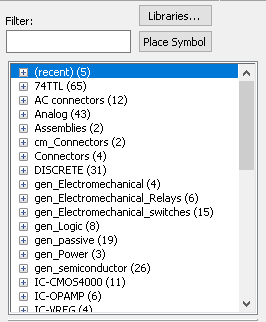
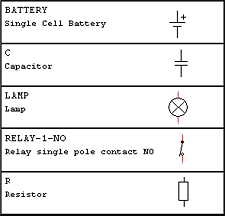
Eigen symbolen toevoegen
- Kies in het menu Library > Libraries . Dubbelklik op een Library.
- Klik met de rechtermuisknop op een symbool en kies Edit Symbol om een bestaand symbool te wijzigen.
- Kies daar New Symbol om een nieuw symbool toe te voegen. Je krijgt een nieuw venster waarin je kunt tekenen. Gebruik daarvoor de gereedschappen in het menu, zoals de lijn, cirkel en andere vormen.
- Bij het sluiten van het venster wordt gevraagd of je het symbool wilt opslaan. Er opent nu een venster om gegevens in te vullen. Vul de naam in achter Name bij Default Value. De naam wordt standaard naast het symbool geplaatst - in een schema - als Display Method staat ingesteld op Show Value Only. Bij het invoegen van het symbool kun je naam nog wijzigen of weghalen.
- Als je geen teksten/waarden bij je symbool wil zet dan de Display Method bij Reference en Name op Never Show.
- Klik op Store. Het nieuwe symbool is nu terug te vinden via de symbolen bibliotheek.
- Je kunt ook een eigen bibliotheek aanleggen in TinyCAD door bestaande symbolen te kopiëren, aan te passen en van nieuwe namen te voorzien.
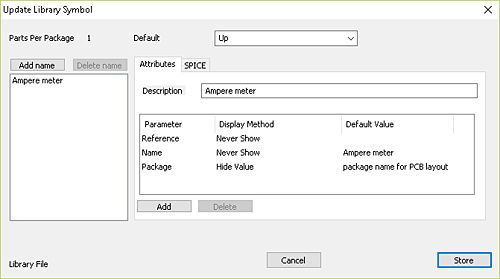
Elektrisch schema tekenen
- Open een bibiotheek in het linkermenu en dubbelklik op het symbool dat je wilt plaatsen. Het symbool hangt nu aan de cursor. Er opent een klein venster met opties.
- Met up - down - left - right kun je het symbool draaien.
- Vink aan Allow resizing om het symbool te kunnen vergroten. Voor het mooiste resultaat kun je het beste zo groot mogelijk werken: gebruik de hele pagina voor je schema.
- Achter Ref kun je een waarde toevoegen, die in de tekening verschijnt. Vink Ref uit als dit niet nodig is.
- Je kunt op Value achter Name klikken om een naam op te geven (of weghalen als dit niet nodig is).
- Klik in het grote venster om het symbool te plaatsen. Klik op een ander symbool of een tekengereedschap in het menu als je klaar bent met dit symbool.
- Met het lijnsymbool
 kun je symbolen met elkaar verbinden.
kun je symbolen met elkaar verbinden. - Door een vierkant te trekken met de cursor kun je alles selecteren en de tekening verplaatsen.
- Met het pijltje
 kun je onderdelen selecteren en daarna verplaatsen, vergroten of deleten.
kun je onderdelen selecteren en daarna verplaatsen, vergroten of deleten. - Symbolen die je al gebruikt hebt staan in de bibliotheek bovenaan bij Recent.
Exporteren van het schakelschema
- Je kunt je werk opslaan in TinyCAD via File > Save.
- Het gegevens-venster rechtsonder op de pagina kun je verwijderen via File > Design Details > Display Details.
- Om een schema in te voegen in een tekstprogramma kun je met de cursor alles selecteren (door er een vierkant omheen te trekken). Klik dan met de rechtermuisknop op het schema en kies Copy.
- Open een tekst-editor en doe daar Ctrl-V (plakken). Je kunt het schema verkleinen door aan de hoeken te trekken. Als de tekening wordt verkleind worden de ronde lijnen minder rafelig.
- Je kunt een schema ook opslaan als PNG-afbeelding via File - Export as image file
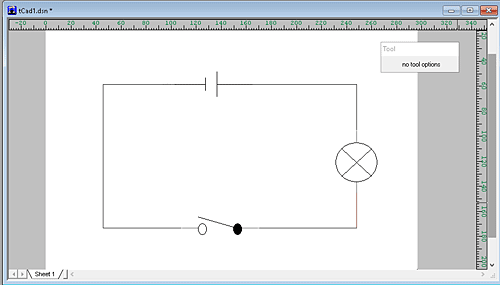
Grafiek maken
Taartdiagram of lijngrafiek nodig? Handleiding voor het maken van grafieken.
QR-code met vCard
Maak een QR-code met een digitaal visitekaartje.
Tekenprogramma's
De beste gratis software voor creatief tekenen, schilderen en ontwerpen.
Plattegrond maken
Handig voor interieur- of tuinontwerp: gratis software om plattegronden te ontwerpen.
Video DVD maken
Handleiding voor het maken van een DVD met menu.
Presentaties maken
De beste programma's voor online presentaties. Gratis en compatibel met PowerPoint.
Online denkpuzzels
Train je hersenen met logische puzzels, cijferpuzzels en andere breinbrekers.
Games maken
Zelf een computerspel maken? Deze software voor beginners helpt je op weg.
Meubels tekenen met SketchUp
Ontwerp je meubels met het 3D tekenprogramma SketchUp.
Video verkleinen
Grote bestanden kleiner maken? Zo doe je dat met het gratis programma HandBrake.
Leren programmeren voor volwassenen
Online cursussen, bootcamps en IT-opleidingen voor beginners en gevorderden.
Foto omzetten in lijntekening
Zo trek je een foto over met Inkscape.
Virusscanners
Overzicht van de beste gratis antivirus en anti-malware programma's.
Logo maken
Met deze online logomakers klik je snel een gratis logo in elkaar.
EHBO apps
Onmisbaar op elke telefoon: een app voor noodgevallen.
PDF maken
Een PDF maken zonder aparte PDF-software: zo doe je dat.
Online rekenmachines
De beste adressen voor gewone en grafische rekenmachines, en omrekenen van eenheden.
Online takenlijsten
Met deze apps voor to do lijstjes krijg je meer werk gedaan.
Lettertype maken
Online apps om je handschrift om te zetten in een lettertype, of eigen letters te ontwerpen.
Technische tekenprogramma's
De beste gratis software voor techniek en bouw.
Fiets apps
De beste tools voor sportieve en recreatieve fietsers: routeplanners en activity trackers.
Online gitaarlessen
De beste apps om gitaar te leren spelen
Online muziek knippen
Snel bijsnijden van een MP3? Zo doe je dat.
Uitnodiging maken
Zo maak je een coole digitale uitnodiging met een app.
Apps maken
Zonder programmeren een app maken? Deze programma's maken het mogelijk.
Woordspelletjes
Goede websites en apps voor scrabble, lingo, cryptogrammen, spellingtesten en galgje.
Keuken ontwerpen
Handleiding voor het tekenen van een keuken met Floorplanner.
Maak een plattegrond van je huis
Handleiding voor het maken van een plattegrond met Floorplanner.



























